
时间:2021-03-31 07:08:09 来源:www.win10xitong.com 作者:win10
随着win10系统不断的更新升级,到现在已经非常稳定了,但仍然还是要遇到win10安全模式启动不了的问题。有不少平时很懂系统相关的网友也许也不知道如何处理。那win10安全模式启动不了的问题有办法可以处理吗?当然是可以的,我们可以按照这个步骤来解决:1、按下【win】+【R】,打开运行窗口,然后输入【msconfig】。点击确定。2、然后切换到【引导】界面。将【安全引导】和【最小】进行勾选,点击【确定】就能很轻松的解决了,如果你想要知道如何具体处理话,那就和小编一起来看看下面的具体处理伎俩。
Win10安全模式无法启动解决方案:
1.按[win] [r]打开运行窗口,然后输入[msconfig]。点击确定。

2.然后切换到[开机]界面。选中[安全启动]和[最低],然后单击[确定]。
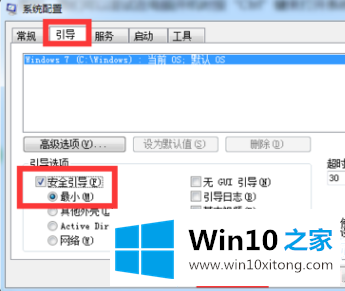
3.然后再次进入界面,取消勾选【安全启动】和【最小启动】,点击【确定】正常启动。
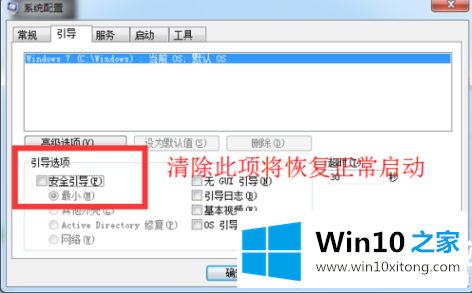
4.然后按[win] [r],在窗口中输入[regedit],进入编辑器界面。
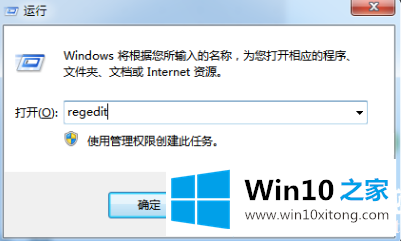
5.然后依次展开文件夹【HKEY _本地_机器\系统\当前控制集\控制\安全启动】。
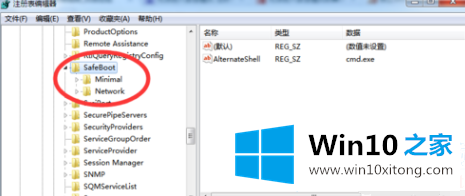
6.将[最小]和[网络]文件夹分别重命名为[最小1]和[网络1]。
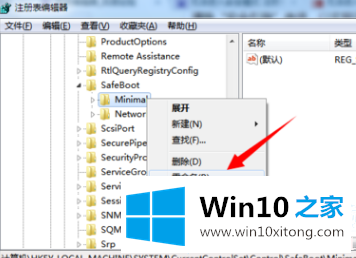
以上是win10 Home为广大用户提供的详细解决方案教程。希望对广大用户有所帮助,谢谢阅读~
在这里,小编再告诉大家,如果遇到了win10安全模式启动不了的问题,不要着急,可以通过以上的方法尝试解决,获得更多win系统相关教程,可以继续关注本站。